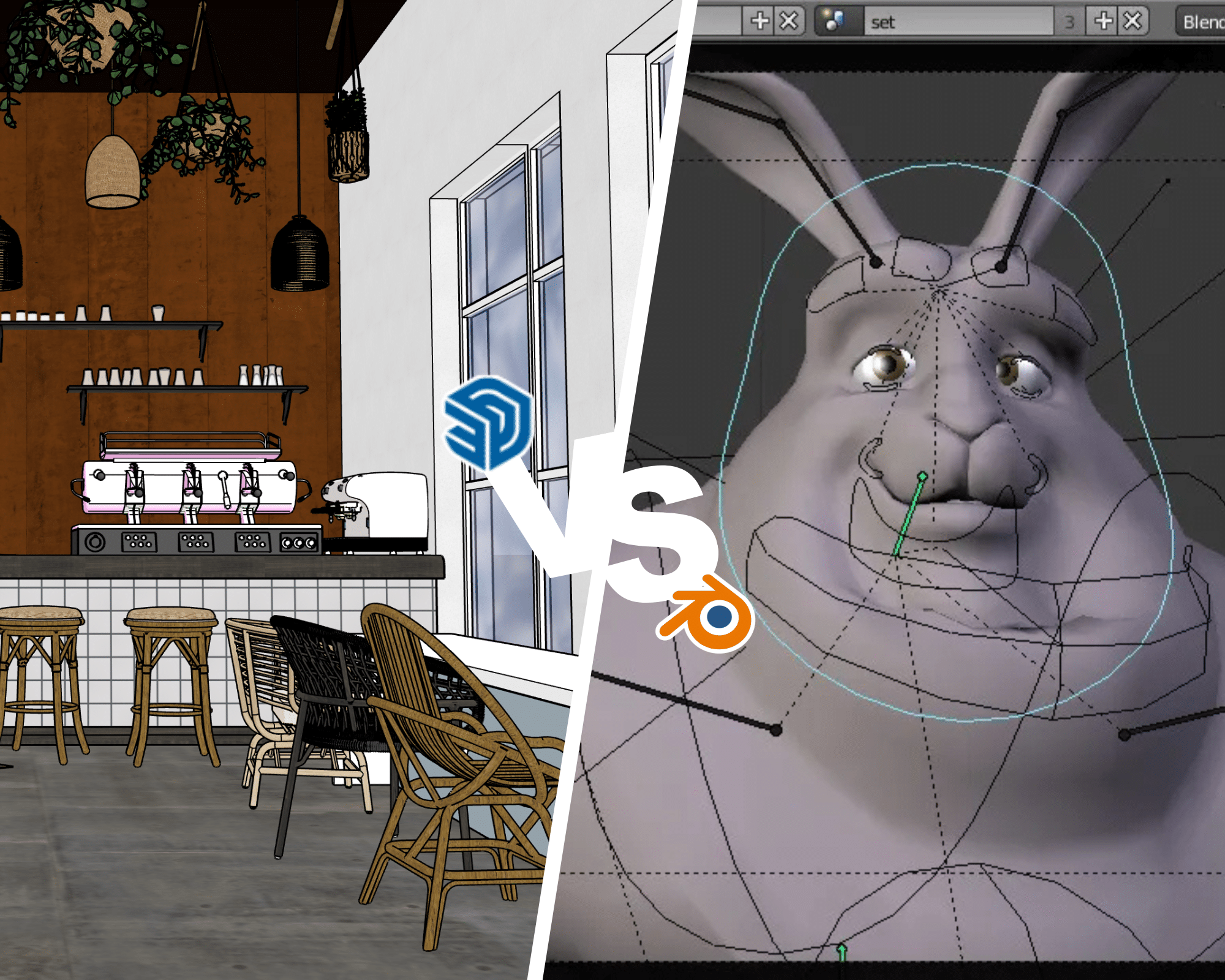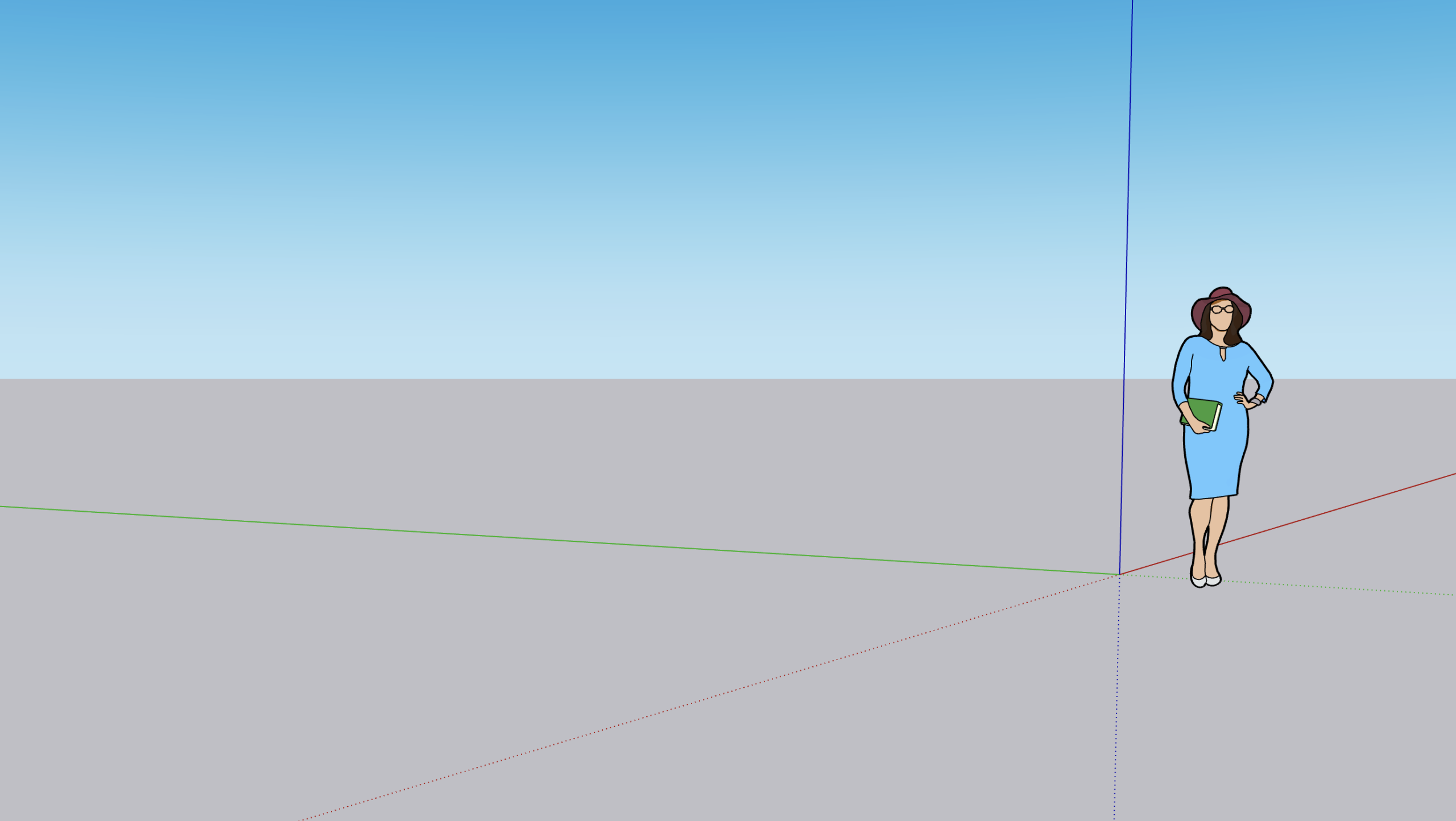Dans ce tutoriel, nous allons explorer l’outil ligne, un élément fondamental de Google SketchUp. Que vous soyez débutant ou que vous souhaitiez perfectionner vos compétences, comprendre l’utilisation de cet outil est essentiel pour créer des dessins précis en 2D et en 3D. L’outil ligne vous permet d’établir la base de vos projets et d’apporter des détails minutieux à vos modèles.
Accéder à l’Outil Ligne
L’accès à l’outil ligne se fait facilement : cliquez sur son icône dans la barre d’outils ou appuyez simplement sur la touche de raccourci « L ». Une fois l’outil sélectionné, vous verrez apparaître les différentes options disponibles dans la barre de menus, prêtes à vous guider dans votre processus de dessin.
Dessiner une Ligne
La première étape consiste à dessiner votre ligne. Cliquez sur un point de départ pour initier le tracé. Ensuite, déplacez la souris dans la direction souhaitée, puis cliquez à nouveau pour déterminer la longueur et la direction de la ligne. Vous aurez ainsi créé une ligne droite, qui servira de base à d’autres éléments de votre design.
Créer des Polygones
Une fois que vous maîtrisez la création de lignes, pourquoi ne pas aller plus loin en formant des polygones ? Pour ce faire, utilisez l’outil ligne pour dessiner plusieurs lignes consécutives. Cliquez pour chaque sommet et rejoignez finalement le point de départ pour fermer la forme. Cette technique vous permettra de créer des dessins plus complexes et d’explorer davantage les capacités de SketchUp.
Modifier les Lignes
Après avoir dessiné vos lignes et polygones, il est important de savoir les modifier. Sélectionnez une ligne en utilisant l’outil sélection (touche de raccourci « S »). Vous pourrez alors déplacer les points d’extrémité pour ajuster la longueur ou changer la direction de la ligne. En pratiquant ces modifications, vous apprendrez comment vos lignes interagissent et se transforment.
Utilisation des Raccourcis Clavier
Pour gagner en efficacité, familiarisez-vous avec les raccourcis clavier. Par exemple, la touche « L » active l’outil ligne, tandis que la touche « S » permet de sélectionner. Ces raccourcis vous feront gagner un temps précieux et vous aideront à fluidifier votre flux de travail.
Pratique et Applications
Enfin, il est temps de mettre en pratique ce que vous avez appris. Essayez de dessiner des formes complexes, comme des polygones ou des figures géométriques, pour renforcer votre maîtrise de l’outil ligne. Vous pouvez également tenter de créer des plans d’étage ou des modèles 3D. N’hésitez pas à explorer les fonctionnalités avancées de SketchUp pour affiner vos créations et réaliser des projets plus ambitieux.
L’outil ligne est une fonctionnalité indispensable pour quiconque souhaite exceller dans SketchUp. En vous familiarisant avec ses diverses applications et en pratiquant régulièrement, vous serez en mesure de créer des modèles précis et détaillés. Pour approfondir vos connaissances en SketchUp, découvrez notre formation SketchUp CPF.